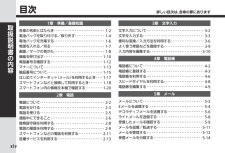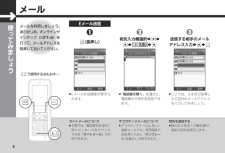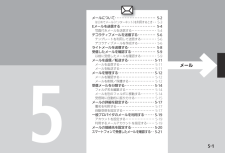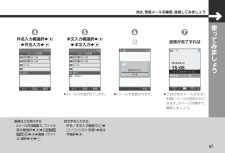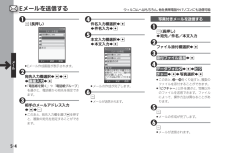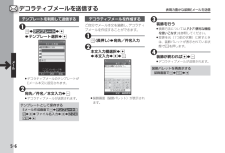Q&A
取扱説明書・マニュアル (文書検索対応分のみ)
"Eメール" 一致するキーワードは見つかりませんでした。
"Eメール"160 - 170 件目を表示
1-3準備/基礎知識1 発信履歴キー(E)発信履歴表示2 Bluetoothキー(H)Bluetoothメニュー表示【長】 Bluetooth再接続※3 センターキー(%)メインメニュー表示4 着信履歴キー(F)着信履歴表示【長】 オーナー情報表示※5 メールキー(B)メールメニュー表示【長】 Eメール作成画面表示※6 ロック/A/aキー(C)スピードダイヤル/メール起動【長】 誤動作防止設定/解除7 クリア/バックキー($)簡易留守録再生【長】 簡易留守録設定/解除8 開始キー(!)電話番号入力画面表示【長】 位置情報送信9 ダイヤルキー(0~9)電話番号入力【長】 電話帳あ行(1)~ら行(9)、わ行(0)表示a Nキー(()「N」、「P」入力【長】 マナーモード設定/解除b Webキー(A)Webメニュー表示【長】 ブラウザ起動(ホーム接続)※c カメラ/文字キー(D)カメラ起動【長】 カメラメニュー表示d 電話帳キー(G)電話帳表示【長】 電話帳新規登録画面表示※e 電源キー(")ソフトキー表示切替/操作中止(待受画面以外)【長】 電源Offf #キー()「#」入力【長】 安全運転モ...
取扱説明書の内容xiv1章 準備/基礎知識各部の名前とはたらき・・・・・・・・・・・・・・・・・・・・・・・・・・・・・ 1-2電池パックを取り付ける/取り外す・・・・・・・・・・・・・・・・・ 1-4電池パックを充電する・・・・・・・・・・・・・・・・・・・・・・・・・・・・・ 1-6電源を入れる/切る・・・・・・・・・・・・・・・・・・・・・・・・・・・・・・・ 1-7画面/マークの見かた・・・・・・・・・・・・・・・・・・・・・・・・・・・・・ 1-8機能を呼び出す・・・・・・・・・・・・・・・・・・・・・・・・・・・・・・・・・・1-10電話番号を確認する・・・・・・・・・・・・・・・・・・・・・・・・・・・・・・1-12マナーについて・・・・・・・・・・・・・・・・・・・・・・・・・・・・・・・・・・1-13暗証番号について・・・・・・・・・・・・・・・・・・・・・・・・・・・・・・・・1-15はじめてインターネット(メール)を利用するとき・・・・1-17スマートフォンなどと接続して利用するとき・・・・・・・・1-18スマートフォン内の情報を本機で確認する・・・・・・・・・・ 1-202章 電話電話...
使 てみまし うxここで使用するおもなキーライトメールについて .本機では、電話番号を宛先に短いメッセージをやりとりできる「ライトメール」も利用できます。デコラティブメールについて .デコラティブメールは、楽しい装飾メールです。待受画面でBを押したあと「テンプレート」を選ぶと、利用できます。宛先を追加する .のあと宛先入力欄を選び、追加の宛先を指定します。メールを利用しましょう。あらかじめ、オンラインサインアップ(AP.viii)を行って、メールアドレスを取得しておいてください。Eメール送信1B(長押し) .Eメール作成画面が表示されます。2宛先入力欄選択S%S%S直接入力S% .「電話帳を開く」を選ぶと、電話帳から宛先を指定できます。3送信する相手のメールアドレス入力S%SA .ここでは、さきほど取得したご自分のメールアドレスを入力してみましょう。メールA(B
5-15メールメールについて・・・・・・・・・・・・・・・・・・・・・・・・・ 5-2はじめてメール(インターネット)を利用するとき ・・ 5-3Eメールを送信する ・・・・・・・・・・・・・・・・・・・・・ 5-4写真付きメールを送信する・・・・・・・・・・・・・・・・ 5-4デコラティブメールを送信する・・・・・・・・・・・ 5-6テンプレートを利用して送信する・・・・・・・・・・ 5-6デコラティブメールを作成する・・・・・・・・・・・・ 5-6ライトメールを送信する・・・・・・・・・・・・・・・・・ 5-8受信したメールを確認する・・・・・・・・・・・・・・・ 5-9以前に受信したメールを確認する・・・・・・・・・・ 5-9メールを返信/転送する・・・・・・・・・・・・・・・・ 5-11メールを返信する・・・・・・・・・・・・・・・・・・・・・・・ 5-11メールを転送する・・・・・・・・・・・・・・・・・・・・・・・ 5-11メールを管理する・・・・・・・・・・・・・・・・・・・・・・ 5-12メールを確認する・・・・・・・・・・・・・・・・・・・・・・・ 5-12メールを削除/保護する・・・・・...
使 てみまし うxi画像などを添付するEメール作成画面で、ファイル添付欄選択S%S添付ファイル追加S%S画像(ファイル)選択S%SA絵文字を入力する件名/本文入力画面で(S B/A(リスト切替)S絵文字選択S%4件名入力欄選択S%S件名入力S%5本文入力欄選択S%S本文入力S% .Eメールの作成が完了します。6A .Eメールが送信されます。7送信が完了すれば .ご自分宛のメールのため、本機にメールが送信されてきます。次ページの操作で、確認しましょう。次は、受信メールを確認、返信してみましょう
5-17メ ル署名を利用する ■署名を有効にする1BS設定S%2アカウント設定S% SEメールS% .アカウント設定画面が表示されます。 .一般プロバイダのメールを設定しているときは、各アカウント名称を選ぶと、アカウントごとの設定が行えます。3送信設定S% .送信設定画面が表示されます。4署名設定S% .署名設定画面が表示されます。5署名挿入S%6OnS% .署名を無効にするときは、「Off」を選びます。 ■署名を入力する1署名設定画面で署名編集S%2署名入力S%自動受信を設定するウィルコムのEメールに有効です。1アカウント設定画面で 受信設定S% .受信設定画面が表示されます。2Eメール自動受信機能S%3Eメール自動受信機能S%4On/OffS%自動受信回数を設定する2のあと自動受信回数設定S%S回数選択S%メールをもっと便利に使いやすくメールの詳細を設定する
5-2メ ル本機では、「Eメール」と「ライトメール」の2種類のメールサービスが利用できます。 ■EメールウィルコムのEメール対応機器へはもちろん、他社携帯電話やパソコンともやりとりできるメールサービスです。文字だけでなく、写真などを添付したり、装飾を施したカラフルなメール(デコラティブメール)を利用したりすることができます。他社ケータイウィルコムパソコン文字 写真装飾 長文本機 .Eメールでは、送受信したメールを一旦ウィルコムのメールサーバーでお預かりして、各機器へ配信します。 .Eメールを利用するには、あらかじめ「 オンラインサインアップ」(AP.1-17)を行い、メールアドレスを取得する必要があります。 ■ライトメールウィルコムのライトメール対応機種同士で、短い文章をやりとりできる手軽なメッセージサービスです。文字 短文ウィルコム本機 .ライトメールは、電話機同士で電話番号を宛先に、直接やりとりするサービスです。電源を切っていたり、圏外にいたりするなど、電波が届かない状態のときは、受信できません。パソコン用メールも利用可能 .会社やご家庭でお使いのパソコン用メールを、本機で送受信することができます。 .あ...
5-9メ ル新着メールや以前に受信したメールを確認受信したメールを確認するオンラインサインアップで設定した、ウィルコムの新着Eメールは自動的に受信されます。 .一般のプロバイダのメールは自動受信されません。1新着Eメールを受信すると⋯ .メール着信音が鳴り、インフォメーション画面が表示されます(表示)。2新着メールS% .新着メール一覧画面が表示されます。3確認するメール選択S% .メール詳細画面が表示されます。新着メールを手動で確認するBSB受信メールについて .保存可能件数を超えると、既読の古い(保護されていない)メールから順に削除されます。以前に受信したメールを確認する受信したメールは、「受信BOX」に保存されています。1B .メール画面が表示されます。2受信BOXS% .受信BOX画面が表示されます。
5-4メ ル1B(長押し) .Eメール作成画面が表示されます。2宛先入力欄選択S%S% S直接入力S% .「電話帳を開く」や「電話帳グループ」を選ぶと、電話帳から宛先を指定でき ます。3相手のメールアドレス入力S%SA .このあと、宛先入力欄を選び%を押すと、複数の宛先を指定することができます。4件名入力欄選択S% S件名入力S%5本文入力欄選択S% S本文入力S% .メールの作成が完了します。6A .メールが送信されます。写真付きメールを送信する1B(長押し) S宛先/件名/本文入力2ファイル添付欄選択S%3添付ファイル追加S%4データフォルダS%SピクチャーS%S写真選択S% .このあと、3~4をくり返すと、複数のファイルを添付することができます。 .「ピクチャー」以外を選ぶと、写真以外のファイルを送信できます。ファイルによって、操作方法は異なることがあります。5A .メールの作成が完了します。6A .メールが送信されます。ウィルコムへはもちろん、他社携帯電話やパソコンにも送信可能Eメールを送信する
5-6メ ルテンプレートを利用して送信する1BSテンプレートS%Sテンプレート選択S% .デコラティブメールのテンプレートがEメール本文に設定されます。2宛先/件名/本文入力SA .デコラティブメールが送信されます。テンプレートとして保存するEメール作成画面で BSテンプレート保存S%Sファイル名入力S%Sここに保存S%デコラティブメールを作成するご自分でメール本文を装飾し、デコラティブメールを作成することができます。1B(長押し)S宛先/件名入力2本文入力欄選択S% S本文入力S%SA .装飾画面(装飾パレット)が表示され ます。3装飾を行う .装飾方法については、P.5-7「便利な機能を使いこなす」を参照してください。 .変更を元(1つ前の状態)に戻すときは、装飾パレットが表示されている状態で#を押します。4装飾が終われば%SA .デコラティブメールが送信されます。装飾パレットを再表示する装飾画面でBS装飾S%表現力豊かな装飾Eメールを送信デコラティブメールを送信する